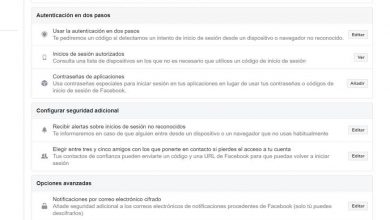Crypter et protéger par mot de passe une clé USB dans Ubuntu
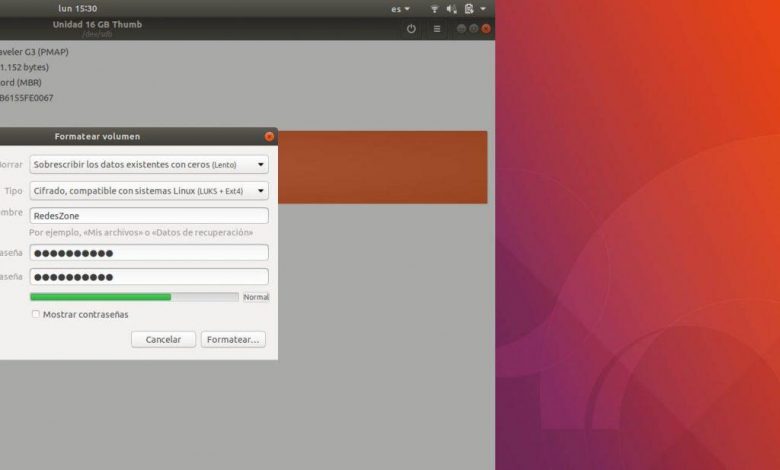
Garder nos appareils en sécurité et protégés contre les menaces externes est très important. C’est quelque chose que nous devons faire à la fois au niveau logiciel et matériel. Il est essentiel que nous évitions l’entrée de logiciels malveillants qui pourraient nous compromettre, mais aussi que d’éventuels intrus puissent accéder à nos ordinateurs en découvrant le mot de passe. Dans cet article, nous allons expliquer comment protéger par mot de passe et crypter une mémoire USB dans Ubuntu de manière simple et rapide.
Protéger une clé USB dans Ubuntu
Ubuntu est sans aucun doute l’un des systèmes d’exploitation Linux les plus utilisés. Il a plusieurs programmes et options pour les utilisateurs. De plus, il est considéré comme l’une des options les plus simples pour ceux qui souhaitent se lancer dans Linux. Il propose de nombreux outils en standard pour notre vie de tous les jours, mais nous pouvons également installer des programmes de toutes sortes.
Ce système d’exploitation dispose d’un outil intégré qui nous permettra de chiffrer un disque . De cette façon, nous pouvons mettre un mot de passe sur une mémoire USB que nous avons. Dans le cas où à tout moment nous perdrions la clé USB ou elle serait volée, ils ne pourraient pas voler le contenu qui y est stocké.
Gardez à l’esprit que de nos jours, il est très courant d’utiliser ce type d’appareil pour stocker des informations. Par exemple, partagez des fichiers avec des amis ou des collègues, rendez-vous dans un magasin de photocopie pour imprimer des documents, etc. À tout moment, nous pouvons perdre cette mémoire et nous pourrions exposer des fichiers très précieux.
Pour éviter cela, ou du moins pour leur rendre difficile l’accès au contenu, nous pouvons crypter la clé USB . Nous pouvons utiliser des outils externes disponibles pour tous les types de systèmes d’exploitation. Cependant, dans le cas d’Ubuntu, nous n’aurions rien à installer, car le système lui-même a une option intégrée pour cela.
Comment crypter une clé USB dans Ubuntu
Il vous suffit de suivre une série d’étapes simples que nous allons vous expliquer. Logiquement, la première chose est d’avoir installé Ubuntu. Nous pouvons l’installer sur notre propre ordinateur, ainsi que dans une machine virtuelle sous Windows.
Entrer les disques
Une fois dans Ubuntu, nous devons connecter la clé USB à notre ordinateur. Plus tard, vous devez aller sur Disques , où apparaîtront toutes les unités que nous avons dans l’ordinateur (les disques durs et les mémoires USB que nous avons, par exemple). Nous sommes intéressés par la clé USB que nous voulons crypter.

Lorsque nous sommes dans la position de l’image ci-dessus, nous devrons appuyer sur le bouton Paramètres et Formater le volume .
Formater le volume
Une fois que nous lui avons donné de formater le volume, nous devrons configurer correctement les différentes sections qu’il nous montre. Ce que nous allons faire, c’est tout effacer sur ce lecteur pour lui donner plus tard un nouveau format et le chiffrer également.
Nous devons cliquer à la fois sur Supprimer et Type . Dans la première option, nous pouvons écraser les données existantes avec des zéros (lent) et la seconde, nous marquerons l’option de cryptage, compatible avec les systèmes Linux (LUKS + Ext4).
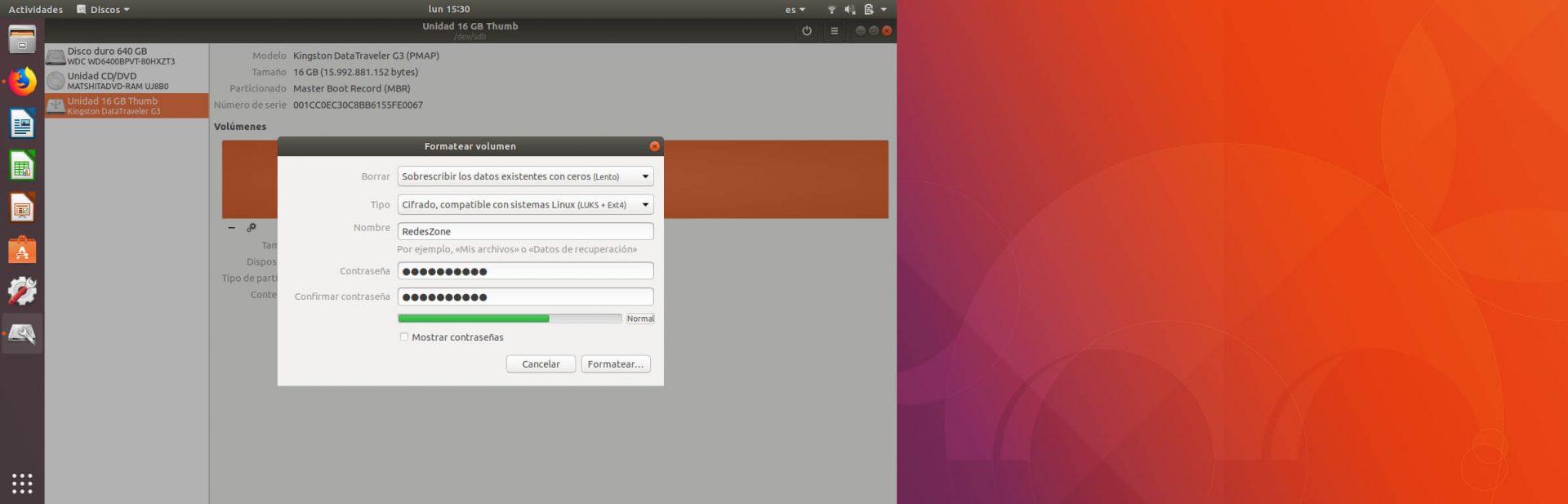
La vérification des options que nous avons mentionnées ouvrira deux nouvelles cases pour mettre le mot de passe et le confirmer. Nous verrons également que nous pouvons donner le nom que nous voulons à ce nouveau volume, que dans notre cas nous avons mis RedesZone.
Définir un mot de passe fort
Nous avons presque chiffré la clé USB dans Ubuntu. Il ne reste plus qu’à mettre une clé. Nous verrons que lorsque nous écrivons le mot «faible» apparaît et au fur et à mesure que nous ajoutons des caractères, il apparaît en vert, ce qui signifie que notre mot de passe est fort. Cela sert de guide pour pouvoir en générer un qui est vraiment complexe.
Notre conseil pour mettre un bon mot de passe est qu’il contienne des lettres (majuscules et minuscules), des chiffres et d’autres symboles spéciaux. Tout cela de manière aléatoire et qui a une longueur convenable. De cette façon, nous créerons une clé suffisamment complexe pour qu’ils ne puissent pas la comprendre.
Formater et attendre
La dernière étape que nous devons faire est simplement d’appuyer sur Format et d’attendre. Comme nous avons créé un type de suppression lente, cela peut prendre quelques minutes, selon la mémoire et notre équipement.
Une fois ce processus terminé, nous aurons la mémoire USB créée et cryptée avec un mot de passe afin qu’en cas de perte ou de vol, ils ne puissent pas voir les informations qui s’y trouvent.
En bref, en suivant ces étapes simples que nous avons mentionnées, nous pouvons crypter une mémoire USB avec un mot de passe. Nous pouvons le faire depuis Ubuntu, via l’outil Disques qu’il a intégré. Nous n’avons pas besoin d’utiliser un programme externe.